Windows операциялық жүйелерін жаңартып жатқанда (әдетте 7 және 8 нұсқалары, 10-нан аз), пайдаланушы ештеңе болмаған кезде жаңарту процесі «жаман шексіздікке» айналғанда, «c0000022» немесе «c0000034» қате туралы хабарды кездестіруі мүмкін. Компьютерді қайта қосу ештеңені өзгертпейді, бұл мәселені шешу үшін пайдаланушыны желіге іздеуге мәжбүр етеді. Бұл мақалада мен мұндай пайдаланушыларға Windows жаңарту әрекеті кезінде қандай «c0000022», «c0000034» қателер пайда болғанын, олардың себептері және сіздің компьютеріңізде осы мәселені қалай шешу керектігін айтқым келеді.
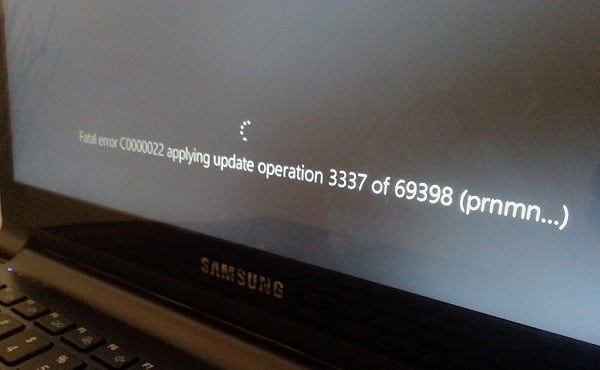
Мақала мазмұны:
- Причины ошибок при операции обновления Виндовс 1 Windows жаңарту амалы кезінде қателердің себептері
- Как исправить ошибки c0000022, c0000034 2 c0000022, c0000034 қателерін түзету
- Похожим вариантом является следующий: 2.1 Ұқсас опция:
- Альтернативный способ 3 Балама тәсіл
- Заключение 4 Қорытынды
Жаңарту әрекеті кезінде қателер себептері Windows
Әдетте аталған қателер жүйенің жаңартылуының сәтсіздігінен туындады, оның барысында әртүрлі себептермен орнату файлдары зақымдалған. Мұндай себептер болуы мүмкін:
- Вирустық бағдарламалардың қатерлі қызметі;
- Жаңарту үрдісі кезінде компьютердің пайдаланушысы механикалық түрде өшірілуі (ДК шнурын тек розеткадан тарту);
- Жүктеу процесінде жаңарту файлдарына келтірілген залал (бұл файлдар дұрыс жүктелмеген).
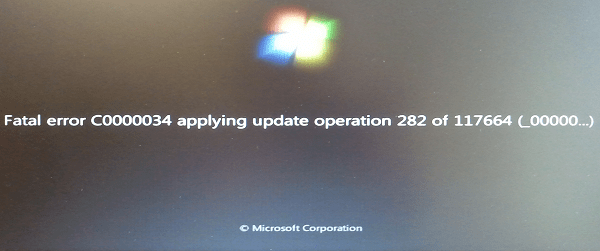
Windows-ды жаңартқанда c0000034 қатесі
C0000022, c0000034 қателерін түзету
Көптеген жағдайларда проблеманы шешу «Windows жаңарту амалы кезінде c0000022, c0000034» екі қате туралы болып табылады және төменде талқылайтын әдіс тұрады. Сізге бәрі қажет - пәрмен шақыруын іске қосып, pending.xml файлындағы жолдардың қатарын жойыңыз. Мәселен, тәртіпте:
- Операциялық жүйеңіздегі орнату дискісінен жүктеу;
- Қалпына келтіру режиміне ауысу;
- Пәрмен шақыруын іске қосыңыз;
- Пәрмен жолына notepad.exe пәрменін енгізіңіз (танымал Блокнотты іске қосыңыз);
- Блокнотта «Файл» - «Ашу», файл түрін таңдап, «Барлық файлдар» тармағын таңдаңыз;
- C: \ Windows \ winsxs каталогына өтіңіз (егер амалдық жүйе C дискісінде болса).
- Мұнда pending.xml файлын табамыз (әрі қарай өңдеуден бұрын осы файлдың сақтық көшірмесін жасау ұсынылады);
- 0000000000000000.cdf-ms (он алты нөл болуы керек) мәтінін іздеу үшін Ctrl + F пернелер тіркесімін басыңыз;
- Мұнда «checkpoint», «deletefile», «movefile» (төмендегі мысал) деген сөздерден басталатын сызықтарды толығымен жойамыз;

Осы жолдарды файлдан алып тастаңыз - Біз жасаған өзгерістерді сақтаймыз және біздің компьютерімізді қайта жүктейміз.
Pending.xml файлындағы «0000000000000000.cdf-ms» мәнін таба алмаған кейбір пайдаланушылар аталған файлды жою және жүйені қайта жүктеу арқылы толығымен көмектесті (тағы да сізге аталған файлдың сақтық көшірмесін жасауды еске саламын).
Осындай опция келесідей:
- Жүйені жүктегенде ОЖ-ды қалпына келтіру құралдарын таңдаңыз;
- Іздеу жүйесіндегі мәселелерде «Болдырмау» түймесін басыңыз;
- Келесі терезеде «Жібере» дегенді таңдаңыз;
- «Кеңейтілген қалпына келтіру және қолдау опцияларын көру» батырмасын басыңыз;
- Пайда болған терезеде «Command Prompt» командасын таңдаңыз;
- Алдыңғы шешімдегі төртіншіден бастап барлық элементтерді толтырыңыз.
Баламалы жол
Сондай-ақ, кейбір машиналарда мынадай әдістер қолданылды:
- Компьютерді өшіріңіз;
- Компьютерді қосыңыз және диагностикалық экран пайда болғанша F2 пернесін жылдам басыңыз;
- «Жүйелік тест» (Жүйелік тест) - жылдам тексеруді орындаңыз.
Қорытынды
C0000022, c0000034 қателері әдетте әр түрлі себептерге байланысты жаңарту файлдары зақымдалғанда, Windows ОЖ жаңартуының қате орнатылуы кезінде пайда болады. Мәселенің шешімі - аталған желілерді pending.xml файлында жою, бұл сіздің компьютеріңізде c0000022 және c0000034 қателерінен арылуға мүмкіндік береді.

 ( 5 ratings, average: 4.20 out of 5)
( 5 ratings, average: 4.20 out of 5)
Рахмет! Сызықтар әртүрлі болды, бірақ бәрі әзірленді. Қайта жүктеуден кейін, жаңартылу сәтсіз аяқталды, бірақ кем дегенде Windows жүктелді деп жаздым.
Хатяға рахмет іздеуде қиындықтар болды, бірақ барлық ережелерді басқарады
Менде бірдей каноэ бар, Windows 10-ға дейін жаңартқанда ғана қате бар. Мәселе қалады, себебі көрсетілген жолда pending.xml файлы жоқ.
Рахмет, бәрі әзірленген.